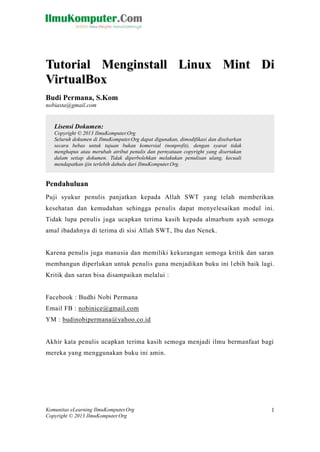
Tutorial menginstall-linux-mint-di-virtual box
- 1. Komunitas eLearning IlmuKomputer.Org Copyright © 2013 IlmuKomputer.Org 1 Tuttoriiall Mengiinsttallll Liinux Miintt Dii ViirttuallBox Budi Permana, S.Kom nobiasta@gmail.com Pendahuluan Puji syukur penulis panjatkan kepada Allah SWT yang telah memberikan kesehatan dan kemudahan sehingga penulis dapat menyelesaikan modul ini. Tidak lupa penulis juga ucapkan terima kasih kepada almarhum ayah semoga amal ibadahnya di terima di sisi Allah SWT, Ibu dan Nenek. Karena penulis juga manusia dan memiliki kekurangan semoga kritik dan saran membangun diperlukan untuk penulis guna menjadikan buku ini lebih baik lagi. Kritik dan saran bisa disampaikan melalui : Facebook : Budhi Nobi Permana Email FB : nobinice@gmail.com YM : budinobipermana@yahoo.co.id Akhir kata penulis ucapkan terima kasih semoga menjadi ilmu bermanfaat bagi mereka yang menggunakan buku ini amin. Lisensi Dokumen: Copyright © 2013 IlmuKomputer.Org Seluruh dokumen di IlmuKomputer.Org dapat digunakan, dimodifikasi dan disebarkan secara bebas untuk tujuan bukan komersial (nonprofit), dengan syarat tidak menghapus atau merubah atribut penulis dan pernyataan copyright yang disertakan dalam setiap dokumen. Tidak diperbolehkan melakukan penulisan ulang, kecuali mendapatkan ijin terlebih dahulu dari IlmuKomputer.Org.
- 2. Komunitas eLearning IlmuKomputer.Org Copyright © 2013 IlmuKomputer.Org 2 BAB Virtualbox dan Linux Mint Pengenalan Linux Mint Linux Mint adalah sebuah sistem operasi yang berbasis linux dimana system operasi ini berasal dari turunan linux ubuntu. Linux Mint menambahkan banyak fitur yang tidak dimiliki Ubuntu contohnya dengan memasukkan software berpemilik seperti Java dan Adobe Flash web browser plugin, yang tidak terpasang secara default di sebagian besar distro Linux. Linux Mint pertama kali rilis pada tahun 2006 versi 1,0 dengan kode "Ada". Setelah itu linux mint rilis versi 2,0 dengan kode "Barbara". Berikut adalah rilis linux mint dari awal sampai akhir : Gambar Sumber Wikipedia
- 3. Komunitas eLearning IlmuKomputer.Org Copyright © 2013 IlmuKomputer.Org 3 Pengenalan Virtualbox Virtualbox adalah software virtual yang biasa digunakan untuk menginstall sistem operasi di dalam sistem operasi utama. Sebagai ilustrasi adalah jika seseorang telah menginstall system operasi windows 7 dan orang itu akan kembali operasi linux yang berjalan diatas system Windows 7 kita tidak perlu repot-repot harus mengatur bios dengan menggunakan virtualbox kita dapat menjalankan system operasi yang berjalan diatas system utama. Virtualbox biasanya digunakan untuk ujicoba simulasi instalasi sebelum kita melakukan instalasi secara nyata. Anda tidak perlu takut system operasi anda tertimpa system operasi yag baru karena virtualbox ini tidak merubah system yang ada. Didalam virtualbox kita dapat menginstall system operasi seperti : Linux, Mac OS X, Windows XP, Windows Vista, Windows 7, Windows 8, Solaris, dan OpenSolaris.
- 4. Komunitas eLearning IlmuKomputer.Org Copyright © 2013 IlmuKomputer.Org 4 BAB Setting Linux Mint di Virtualbox Berikut adalah langkah mengatur Linux Mint di Virtualbox. 1. Klik 2 kali sehingga tampil gambar seperti dibawah ini setelah itu klik next untuk melanjutkan. 2. Pada kota Name ketik Linux mint pada operating system pilih linux dan version other linux.
- 5. Komunitas eLearning IlmuKomputer.Org Copyright © 2013 IlmuKomputer.Org 5 3. Atur memori size saya sarankan1000MB klik Next untuk melanjutkan. 4. Centang StartUp Disk klik Next untuk melanjutkan.
- 6. Komunitas eLearning IlmuKomputer.Org Copyright © 2013 IlmuKomputer.Org 6 5. Pilih VDI klik Next untuk melanjutkan. 6. Pilih Dynamically kemudian klik Next untuk melanjutkan.
- 7. Komunitas eLearning IlmuKomputer.Org Copyright © 2013 IlmuKomputer.Org 7 7. Atur virtual disk saya saran kan 15 GB kemudian klik next untuk melanjtukan. 8. Klik Create untuk melanjutkan.
- 8. Komunitas eLearning IlmuKomputer.Org Copyright © 2013 IlmuKomputer.Org 8 9. Klik Create untuk melanjutkan. 10. Kemudian klik 2 kali Icon Linux Mint.
- 9. Komunitas eLearning IlmuKomputer.Org Copyright © 2013 IlmuKomputer.Org 9 11. Klik Next. 12. Klik browse untuk memilih file ISO
- 10. Komunitas eLearning IlmuKomputer.Org Copyright © 2013 IlmuKomputer.Org 10 13. Pilih Linux Mint seperti pada gambar berikut kemudian klik open. 14. Setelah itu klik next.
- 11. Komunitas eLearning IlmuKomputer.Org Copyright © 2013 IlmuKomputer.Org 11 15. Klik Start.
- 12. Komunitas eLearning IlmuKomputer.Org Copyright © 2013 IlmuKomputer.Org 12 BAB Menginstall Linux Mint Perhatikan langkah-langkah berikut : 1. Masih melanjutkan proses sebelumnya pada gambar di bawah ini terlihat instalasi sedang berjalan.
- 13. Komunitas eLearning IlmuKomputer.Org Copyright © 2013 IlmuKomputer.Org 13 2. Perhatikan proses booting berikut ini. 3. Setelah itu akan tampil desktop linux mint, klik 2 kali shortcut Install linux Mint.
- 14. Komunitas eLearning IlmuKomputer.Org Copyright © 2013 IlmuKomputer.Org 14 4. Pilih bahasa Indonesia kemudian klik tombol lanjutkan. 5. Klik tombol lanjtukan.
- 15. Komunitas eLearning IlmuKomputer.Org Copyright © 2013 IlmuKomputer.Org 15 6. Pada pilihan pertama anda akan menghapus system operasi yang ada sedangkan pada pilihan kedua anda akan membuat atau merubah ukuran partisi, pada kesempatan ini pilih yang pertama yaitu hapus diska dan pasang linux mint kemudian klik tombol lanjut. 7. Klik tombol pasang sekarang.
- 16. Komunitas eLearning IlmuKomputer.Org Copyright © 2013 IlmuKomputer.Org 16 8. Ketikan Jakarta lalu klik tombol lanjutkan. 9. Atur layar seperti berikut kemudian klik tombol lanjutkan.
- 17. Komunitas eLearning IlmuKomputer.Org Copyright © 2013 IlmuKomputer.Org 17 10. Pada proses kali ini ketikanlah nama anda dan pengguna kemudian masukan password anda. Perlu di ingat buatlah password yang mudah di ingat karena password ini yang akan kita gunakan untuk bisa login ke linux mint, setelah itu klik next untuk melanjutkan. 11. Perhatikan proses instalasi berikut.
- 18. Komunitas eLearning IlmuKomputer.Org Copyright © 2013 IlmuKomputer.Org 18 12. Setelah proses instalasi selesai klik tombol nyalakan ulang. Setelah itu computer akan merestart dengan sendirinya. 13. Tekan Enter pada keyboard.
- 19. Komunitas eLearning IlmuKomputer.Org Copyright © 2013 IlmuKomputer.Org 19 14. Masukan nama pengguna anda yang tadi telah kita buat lalu tekan Enter. 15. Kemudian masukan password anda yang tadi telah buat lalu tekan Enter.
- 20. Komunitas eLearning IlmuKomputer.Org Copyright © 2013 IlmuKomputer.Org 20 16. Maka akan tampil layar desktop pertama anda seperti gambar di bawah ini. 17. Sampai disini proses instalasi Linux mint selesai
- 21. Komunitas eLearning IlmuKomputer.Org Copyright © 2013 IlmuKomputer.Org 21 Referensi 1. Budi Permana, Bahan Ajar Sistem Operasi Untuk SMK TI. Biografi Penulis Budi Permana, S.Kom adalah alumni dari STMIK Mardira Indonesia dari kota Bandung, setelah lulus melanjutkan kuliah selama 6 bulan untuk mengambil AKTA IV di UNISBA. Penulis pernah bekerja sebagai Teknisi Jaringan dan Guru di SMK Marhas dan pernah juga bekerja sebagai Konsultan IT.
